

|
Microsoft Excel是Microsoft为使用Windows和Apple Macintosh操作系统的电脑编写的一款电子表格软件。直观的界面、出色的计算功能和图表工具,再加上成功的市场营销,使Excel成为最流行的个人计算机数据处理软件。 excel 2019“移动平均”分析工具可以基于特定的过去某段时期中变量的平均值,对未来值进行预测。移动平均值提供了由所有历史数据的简单的平均值所代表的趋势信息。使用该工具可以预测销售量、库存或者其他趋势。下面通过具体实例来详细介绍该工具的操作技巧。 已知B产品在5月份的销量,利用“移动平均”分析工具,分析其销售趋势。具体操作步骤如下。 STEP01:打开“移动平均分析.xlsx”工作簿,切换到“数据”选项卡,然后在“分析”组中单击“数据分析”按钮,打开如图7-70所示的“数据分析”对话框。在“分析工具”列表框中选择“移动平均”选项,然后单击“确定”按钮。 STEP02:随后会打开“移动平均”对话框,在“输入”列表区域设置输入区域为“$C$4:$C$34”,勾选“标志位于第一行”复选框,在“间隔”文本框中输入“7”,然后在“输出选项”列表区域中设置输出区域为“$D$3”单元格,并勾选“图表输出”复选框和“标准误差”复选框,最后单击“确定”按钮,如图7-71所示。此时,在工作表中可以看到如图7-72所示的分析结果。 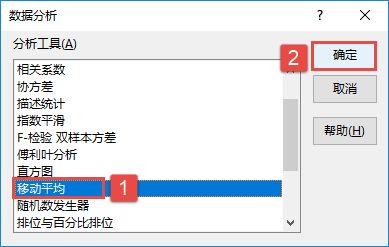 图7-70 选择移动平均分析工具 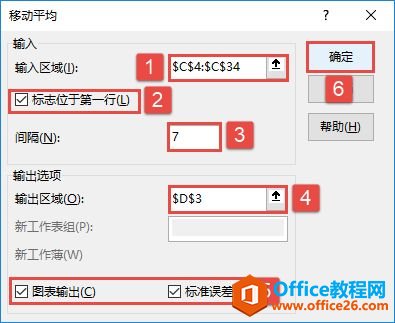 图7-71 设置属性 在“移动平均”对话框中,有一个“标准误差”复选框选项,该选项指定在输出表的一列中包含标准误差值。如果选中该复选框,Excel将生成一个两列的输出表,其中左边一列为预测值,右边一列为标准误差值。如果没有足够的源数据来进行预测或者计算标准误差值,Excel会返回错误值“#N/A”。 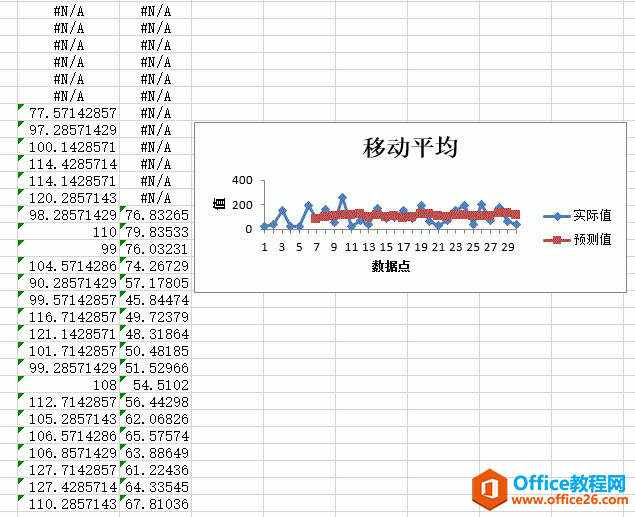 图7-72 移动平均分析结果 Excel整体界面趋于平面化,显得清新简洁。流畅的动画和平滑的过渡,带来不同以往的使用体验。 |
温馨提示:喜欢本站的话,请收藏一下本站!